माउस के बजाय क्लिक करने के लिए कीबोर्ड का उपयोग कैसे करें
लेखक:
Lewis Jackson
निर्माण की तारीख:
5 मई 2021
डेट अपडेट करें:
1 जुलाई 2024

विषय
यह लेख हमारे संपादकों और योग्य शोधकर्ताओं के सहयोग से लिखा गया था ताकि सामग्री की सटीकता और पूर्णता की गारंटी हो सके।की सामग्री प्रबंधन टीम सावधानीपूर्वक संपादकीय टीम के काम की समीक्षा करती है ताकि यह सुनिश्चित किया जा सके कि प्रत्येक लेख हमारे उच्च गुणवत्ता मानकों के अनुरूप हो।
यदि आपका माउस अब काम नहीं करता है, तो आप कर्सर ले जाने और क्लिक करने के लिए अपने कीबोर्ड का उपयोग कर सकते हैं। यहां तक कि अगर चयन करने और खोलने के लिए कीबोर्ड कमांड हैं, तो आप कर्सर के साथ कुंजियों को स्थानांतरित करने के लिए अपने ऑपरेटिंग सिस्टम के एक्सेसिबिलिटी टूल का उपयोग कर सकते हैं। यह तब बहुत उपयोगी हो सकता है यदि आपका माउस टूट गया है या आप इसे एक कारण या किसी अन्य के लिए स्थानांतरित नहीं कर सकते हैं।
चरणों
2 की विधि 1:
विंडोज के तहत माउस ले जाएँ
-
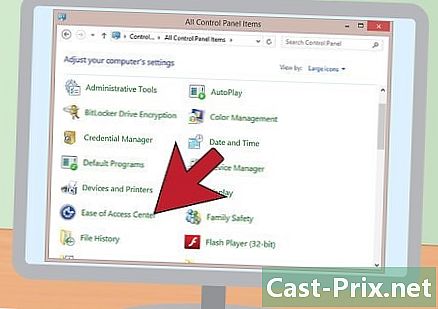
1 Apple मेनू खोलें। चुनना सिस्टम प्राथमिकताएँ। आप एक फ़ंक्शन को सक्रिय कर सकते हैं जो आपको अपने कीबोर्ड से माउस के संचालन को ध्वस्त करने की अनुमति देता है। आप इसे सिस्टम प्राथमिकता मेनू के माध्यम से कर सकते हैं। -
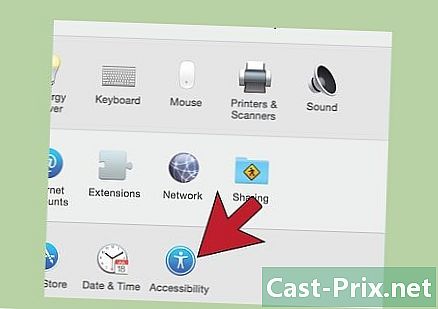
{ "SmallUrl": "https: / / www..com / images_en / अंगूठे / a / A8 / उपयोग एक कीबोर्ड-टू-क्लिक बजाय-के-एक-माउस-कदम -11.jpg /v4-460px-Use-a-Keyboard-to-Click-Instead-of-a-Mouse-Step-11.jpg "," bigUrl ":" https: / / www.। कॉम / images_en / अंगूठे / a / A8 /Use-a-Keyboard-to-Click-Instead-of-a-Mouse-Step-11.jpg / v4-760px उपयोग एक कीबोर्ड- माउस-स्टेप-स्टेप-11.jpg "," smallWidth ": 460," smallHeight ": 345," bigWidth ": 760," bigHeight ": 570: 2" चुनना पहुँचऔर माउस और ट्रैकपैड. यह आपको विकल्पों को समायोजित करने की अनुमति देता है। -

{ "SmallUrl": "https: / / www..com / images_en / अंगूठे / 0 / 00 / उपयोग एक कीबोर्ड-टू-क्लिक बजाय-के-एक-माउस-कदम -12.jpg /v4-460px-Use-a-Keyboard-to-Click-Instead-of-a-Mouse-Step-12.jpg "," bigUrl ":" https: / / www.। कॉम / images_en / अंगूठे / 0 / 00 /Use-a-Keyboard-to-Click-Instead-of-a-Mouse-Step-12.jpg / v4-760px उपयोग एक कीबोर्ड- माउस-स्टेप-स्टेप-12.jpg "," smallWidth ": 460," smallHeight ": 345," bigWidth ": 760," bigHeight ": 570: 3" मेनू में फ़ंक्शन को सक्रिय करें। यह आपको माउस के लिए कुंजियों का उपयोग करने की अनुमति देगा।- यदि आपके पास एक चलने वाला माउस नहीं है, तो आप दबाकर तेजी से सक्रिय कर सकते हैं ⌥ विकल्प+⌘ कमान+F5.
-

{ "SmallUrl": "https: / / www..com / images_en / अंगूठे / 4 / 40 / उपयोग एक कीबोर्ड-टू-क्लिक बजाय-के-एक-माउस-कदम -13.jpg /v4-460px-Use-a-Keyboard-to-Click-Instead-of-a-Mouse-Step-13.jpg "," bigUrl ":" https: / / www.। कॉम / images_en / अंगूठे / 4 / 40 /Use-a-Keyboard-to-Click-Instead-of-a-Mouse-Step-13.jpg / v4-760px उपयोग एक कीबोर्ड- माउस-स्टेप-13.-jpg "," smallWidth ": 460," smallHeight ": 345," bigWidth ": 760," bigHeight ": 570: 4" संख्यात्मक कीपैड या कीबोर्ड के साथ कर्सर को स्थानांतरित करें। ओएस एक्स आपको संख्यात्मक कीपैड का उपयोग करके या अल्फ़ान्यूमेरिक कीपैड पर अक्षरों और संख्याओं के साथ कर्सर को स्थानांतरित करने की अनुमति देता है।- कीपैड के लिए, बस दबाएँ 8, 2, 4 और 6 ऊपर, नीचे, बाएँ और दाएँ घूमना। आप इसे दबाकर तिरछे भी कर सकते हैं 7, 9, 1 और 3.
- कीबोर्ड के लिए, आप कर्सर को ऊपर, नीचे, बाएँ और दाएँ दबाकर स्थानांतरित कर सकते हैं 8, कश्मीर, यू और हे उस क्रम में। फिर इसे दबाकर तिरछे मोड़ दें 7, 9, जम्मू और .
-

{ "SmallUrl": "https: / / www..com / images_en / अंगूठे / 1 / 16 / उपयोग एक कीबोर्ड-टू-क्लिक बजाय-के-एक-माउस-कदम -14.jpg /v4-460px-Use-a-Keyboard-to-Click-Instead-of-a-Mouse-Step-14.jpg "," bigUrl ":" https: / / www.। कॉम / images_en / अंगूठे / 1 / 16 /Use-a-Keyboard-to-Click-Instead-of-a-Mouse-Step-14.jpg / v4-760px उपयोग एक कीबोर्ड- माउस-स्टेप-ए-स्टेप-14.jpg "," smallWidth ": 460," smallHeight ": 345," bigWidth ": 760," bigHeight ": 570: 5: प्रेस।5 या पर मैं क्लिक करने के लिए कुंजी उस विधि पर निर्भर करती है जिसका उपयोग आपने कर्सर को स्थानांतरित करने के लिए किया था।- रखना Ctrl दबाया और कुंजी को राइट-क्लिक करने के लिए दबाएं।
-

{ "SmallUrl": "https: / / www..com / images_en / अंगूठे / a / a5 / उपयोग एक कीबोर्ड-टू-क्लिक बजाय-के-एक-माउस-कदम -15.jpg /v4-460px-Use-a-Keyboard-to-Click-Instead-of-a-Mouse-Step-15.jpg "," bigUrl ":" https: / / www.। कॉम / images_en / अंगूठे / a / a5 /Use-a-Keyboard-to-Click-Instead-of-a-Mouse-Step-15.jpg / v4-760px उपयोग एक कीबोर्ड- माउस-स्टेप-15.-jpg "," smallWidth ": 460," smallHeight ": 345," bigWidth ": 760," bigHeight ": 570: 6: प्रेस।0 या एम एक लंबी क्लिक करने के लिए यह आपको कर्सर के साथ आइकन खींचने की अनुमति देता है। -

{ "SmallUrl": "https: / / www..com / images_en / अंगूठे / सी / सीबी / उपयोग एक कीबोर्ड-टू-क्लिक बजाय-के-एक-माउस-कदम -16.jpg /v4-460px-Use-a-Keyboard-to-Click-Instead-of-a-Mouse-Step-16.jpg "," bigUrl ":" https: / / www.। कॉम / images_en / अंगूठे / सी / सीबी /Use-a-Keyboard-to-Click-Instead-of-a-Mouse-Step-16.jpg / v4-760px उपयोग एक कीबोर्ड- माउस-स्टेप-16 -jpg "," smallWidth ": 460," smallHeight ": 345," bigWidth ": 760," bigHeight ": 570: 7 प्रेस।. माउस बटन जारी करने के लिए। यह आपको खींचे गए आइकन को छोड़ने की अनुमति देता है। -

{ "SmallUrl": "https: / / www..com / images_en / अंगूठे / a / विज्ञापन / उपयोग एक कीबोर्ड-टू-क्लिक बजाय-के-एक-माउस-कदम -17.jpg /v4-460px-Use-a-Keyboard-to-Click-Instead-of-a-Mouse-Step-17.jpg "," bigUrl ":" https: / / www.। कॉम / images_en / अंगूठे / a / विज्ञापन /Use-a-Keyboard-to-Click-Instead-of-a-Mouse-Step-17.jpg / v4-760px उपयोग एक कीबोर्ड- माउस-स्टेप-स्टेप -17-jpg "," smallWidth ": 460," smallHeight ": 345," bigWidth ": 760," bigHeight ": 570: 8 कीबोर्ड पर फिर से टाइप करने के लिए फ़ंक्शन को बंद करें। कीबोर्ड माउस चालू होने पर आप टाइप नहीं कर सकते। कीबोर्ड का पुन: उपयोग करने के लिए, बस दबाएँ ⌥ विकल्प+⌘ कमान+F5 । विज्ञापन

